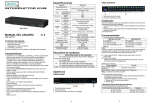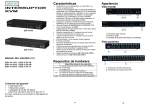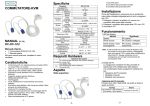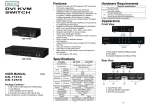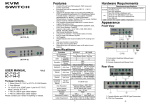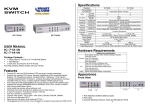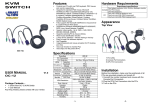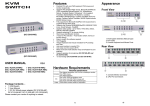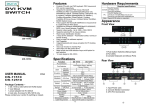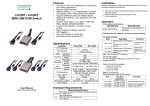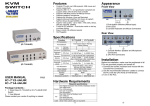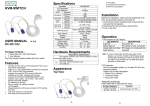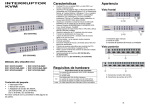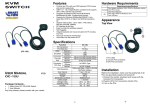Download MANUALE UTENTE - Emmegi ricambi SpA
Transcript
Visione posteriore Specifiche KVM COMMUTATORE Funzione Connettori al PC Selezione porte LED Emulazione Connettore tastiera (DS-13112) MANUALE UTENTE Connettore mouse V1.0 DS-13112 La confezione contiene – • 1 DS-13112 commutatore KVM • 1 manuale utente • 1 adattatore DC 9V 600mA • 2 rack rail, 8 viti Si prega di contattare il venditore se manca qualcosa. Caratteristiche • Controlla i PC con rispettivamente una tastiera PS/2, un mouse PS/2 e un monitor • Supporta il mouse standard PS/2, l’IntelliMouse Microsoft (compatibile PS/2/Ottico/Explorer 3.0), lo WheelMouse Ottico, il Trackball (Ottico 1.0/Explorer 1.0) & Logitech TrackMan (Marble/Marble FX/Marble +), il MouseMan senza cavo (Ruota/Ottico), il TrackMan senza cavo (FX/Live), il TrackMan Ottico senza cavo, il mouse ottico MX300. • Supporta completamente il driver per mouse Microsoft IntelliPoint 5.0 & il driver Logitetch Mouse Ware • Supporta Window 95/98/98SE/Me/NT4.0/2000/XP/Vista, DOS, Linux, Novell Netware, BSD gratuito • Qualità video superiore - fino a 1920 x 1440 Pixel, DDC, DDC2, DDC2B, DDC2AB, 200MHz • Scelta del PC mediante clic del mouse • Funzione di identificazione reale mouse • 4 modi per la selezione del PC -- mediante pulsante commutatore, hot key, clic del mouse o OSD • Facile da installare – non è necessario alcun software • Collegabile a caldo • Emulazione integrale del mouse e della tastiera per saltare il falso processo di inizializzazione • Funzione di auto-scansione per il monitoraggio dei PC • Salta automaticamente il PC spento • Beep sonoro e modalità multiple di selezione opzione on/off per selezionare la porta • Design da 1U rack -1- Connettore monitor Online Selezionato Tastiera Mouse Porta della console DS-13112 8 Premere il pulsante commuta / clic del mouse / tasto di scelta rapida / OSD 8 8 PS/2 PS/2 Femmina 1x6 pin mini-DIN (PS/2) Porta CPU Femmina 6x6 pin mini-DIN (PS/2) Porta della console femmina 1x6 pin mini-DIN (PS/2) Porta CPU Femmina 6x6 pin mini-DIN (PS/2) Porta della console Femmina 1x HD-15 (std. VGA/SVGA) Porta CPU Risoluzione VGA Adattatore di potenza Intervallo di scansione Alloggiamento Peso Dimensioni (lxpxa) Pannello di montaggio rack Maschio 6x HD-15 (std. VGA/SVGA) 1920x1440 (max.), DDC, DDC2, DDC2B, DDC2AB, 200MHz DC 9V 600mA (Min.) 5 sec ~ 30 sec Metallo 1460 g 342x104x45 mm 2 pc collegati Hardware richiesti Specifiche Un monitor VGA, SVGA o Multisync ad alta risoluzione Consolle Un mouse PS/2 Una tastiera PS/2 Una scheda VGA, SVGA o Multisync PC Una porta mouse 6-pin mini-DIN (PS/2) Una porta tastiera 6-pin mini-DIN (PS/2) Cavo Cavi commutatore KVM o equivalenti 1. Connettore consolle monitor 2. Conntettori porta CPU Installazione Prima dell'installazione assicurarsi che tutte le periferiche dei PC siano correttamente messe a terra e spente. 1. Connettere il monitor, la tastiera e il mouse con la consolle per la connessione delle porte. 2. Usare i cavi di prolunga consigliati per collegare i PC con le porte CPU del commutatore KVM. 3. Accendere i PC. Funzionamento 1. Funzione dei LED del display: LED DEL DISPLAY Luce spenta Luce verde accesa Luce verde accesa & luce rossa lampeggiante DESCRIZIONE PC spento PC acceso e collegato PC acceso, collegato e selezionato Nota: A volte accade che la luce verde del display a LED sia accesa e la luce rossa continui a lampeggiare dopo aver spento il PC a causa della configurazione interna del PC. Questa condizione non ha conseguenze sul normale funzionamento del commutatore KVM. 2. 4 modi per la selezione del PC -- mediante push-button switch, hot key, clic del mouse o OSD. 2-1 Push-button switch (tipo manuale) Premere il pulsante sul pannello di fronte per commutare le porte CPU. La luce rossa indica quale PC è selezionato. 2-2 Clic del mouse Azione [pulsante centrale] + [pulsante sinistro] [pulsante centrale] + [pulsante destro] Funzione Commutare al PC precedente. Commutare al PC successivo. Nota: NON è possibile premere 2 tasti del mouse. Aspetto 2-3 Opzione hot key La navigazione mediante hot key permette di selezionare il PC direttamente dalla tastiera. Opzioni per la navigazione mediante hot key: Selezione del PC con hot key Modalità OSD Visione frontale Selezione del PC con hot key: Premere uno dei tasti [Ctrl] a destra o sinistra due volte. 1. Pulsante commutatore (tipo manuale) 2. Porta dei LED 3. Consolle tastiera e porte mouse -2- Operazione hot key [S Ctrl] + [S Ctrl] [S Ctrl] + [S Ctrl] Funzione Commutare al PC precedente. Commutare al PC successivo. -3- Modalità OSD:: Premere due volte il tasto [Num Lock] per indicare l’accesso alla modalità di OSD. Switch Menu: Item DESCRIZIONE Predefinito Per la commutazione delle porte, l'auto-scansione e la chiusura Modalità visualizza dell'OSD, il monitor visualizzerà Pieno canale le informazioni del canale e la selezione della modalità. Tempo di visualizzazione canale Tempo di auto-scansione Commutazione tasti di scelta rapida Clic del mouse 1. Questo campo fornisce le informazioni del PC correntemente collegato. 2. Questo campo mostra la lista della PORTA KVM 6 o KVM 8. 3. Questo campo mostra la lista dei collegamenti al PC, e i campi sono descritti sotto: PWR: Mostra lo stato dell'alimentazione di corrente e indica un'alimentazione di corrente normale per il PC collegato alla porta CPU. CH: Mostra il numero di canale; il DS-13112 mostrerà 01~08. NAME: Mostra il nome dell'attrezzatura, e gli utenti possono denominare il PC autonomamente. Sono disponibili un totale di 12 caratteri selezionati dal gruppo “A~Z”, “0~9”, “-”, “+”, “,”, “‧”, “:”. Selection BAR: Mostra la barra di selezione (verde); per spostare la barra di selezione, si possono utilizzare i tasti ↑↓ sulla tastiera, e la posizione di ubicazione indica il target selezionato per trasmettere le istruzioni. Ad esempio, se la barra di selezione indica CH05,i premendo Enter, il sistema passerà al PC specifico, o premendo la “BARRA spaziatrice” si può cominciare a editare il nome. 4. Istruzioni campo suggerimenti: ↑↓: Utilizzare i tasti↑↓ per spostare la barra di selezione. SPACE: La “BARRA spaziatrice” è utilizzata per cominciare a modificare il nome del PC. ESC: Utilizzare il tasto “Esc” per uscire dall'opzione corrente o da OSD. F4: Utilizzare il tasto F4 per eseguire l'auto-scansione e in tal modo reimpostare il tempo di residenza, il tempo di visualizzazione del canale e la modalità di auto-scansione dall'impostazione del sistema. F9: Utilizzare il tasto F9 per entrare nel menu di impostazione del sistema. F5: Utilizzare il tasto F5 per cancellare i valori di tutti i campi di nome. Menu di impostazione del sistema: Suono bip Auto skip Mostra il tempo di visualizzazione delle informazioni del canale. Per l'auto-scansione, mostra il tempo di presenza per ogni porta. Attiva/disattiva i tasti di scelta rapida “Ctrl” sulla tastiera per le funzioni di passaggio del computer. Attiva/disattiva i tasti del mouse per le funzioni di passaggio del computer. Attiva/disattiva la funzione di suono bip. Attiva/disattiva la funzione di auto skip. 5 sec. Altra selezione Numero Nome Nota: Se state usando un mouse speciale, suggeriamo di installare il driver del mouse del produttore originale per rendere manifesta la funzionalità del commuttatore KVM. Q3 : A3 : Il mouse è fuori controllo. Le caratteristiche del mouse sono inadeguate. Provare un mouse con migliori caratteristiche e ricollegarlo. Iniziate le operazioni quando sentite il suono del beep. Q4 : A4a: Problema video. La risoluzione o la larghezza di banda è stata configurata a un valore troppo alto. Il commuttatore KVM supporta VGA, SVGA, Multisync e XGA (interlacciato) con una risoluzione máxima di 1920 x 1440 Hz. La larghezza di banda massima è 200 MHz. Q5 : Perché il led verde è acceso e quello rosso lampeggia mentre i PC sono spenti? È uno statu normale. La causa è la configurazione interna dei PC. Mostra che la tastiera e/o il mouse sono alimentati. 10 sec, sempre, nessuno 5 sec. 10 sec., 20 sec., 30 sec., 60 sec., On Off On Off On Off On Off A5 : F1: Fornisce il nome del modello e le informazioni sulla versione F/W. F4: Per spostare la posizione OSD, si possono usare i tasti su, giù, sinistra o destra. F8: Ripristina le impostazioni predefinite dal produttore. Tenere presente che tutte le liste dei nomi verranno cancellate e le impostazioni del sistema saranno ripristinate in via predefinita come indicato nella tabella seguente. Esc: Per uscire dal sistema e chiudere l'OSD. Se sono state effettuate modifiche in questa opzione, il sistema chiederà se si vogliono salvare o meno le impostazioni prima di eseguire l'opzione selezionata. Modalità auto-scansione: Si può avviare l'OSD prima e premere “F4” per entrare nella modalità auto-scansione. Se si vuole effettuare la scansione del PC, si può selezionare il tempo di auto-scansione nelle impostazioni del sistema in relazione al tempo di residenza. Si può regolare la modalità di visualizzazione canali e il tempo di visualizzazione canali dalla modalità di visualizzazione canali. Fino ad allora, tutti i tasti sul pannello, sulla tastiera e sul mouse non saranno operativi. Si può utilizzare unicamente il tasto ESC per uscire dalla modalità auto-scansione. Risoluzione dei problemi Assicurarsi che i cavi siano adatti e posizionati correttamente. Q1 : A1a: A1b: A1c: A1d: Q2 : A2a: A2b: A2c: A2d: La tastiera non riceve risposta. Installare nuovamente la tastiera. Scollegare la tastiera dalla porta della consolle e ricollegarla. Installare nuovamente il commutatore KVM. Spegnere i PC; scollegare i cavi dal PC, attendere 5 secondi, ricollegare i cavi e accendere i PC. Se il ommutatore si trova nella modalità scansione automatica premere il tasto [Esc] per uscire. Provare con un’altra tastiera. Il mouse non riceve risposta. Installare nuovamente il mouse. Scollegare il mouse dalla porta della consolle e ricollegarlo. Installare nuovamente il commutatore KVM. Spegnere i PC; scollegare i cavi dal PC, attendere 5 secondi, ricollegare i cavi e accendere i PC. Assicurarsi che il mouse sia configurato in modalità PS/2. Provare con un altro mouse. -4-5- Marchi commerciali: Tutti i nomi di aziende, marchi e prodotti citati nel presente manuale sono marchi commerciali o marchi registrati delle relative aziende. -6-